AI가 번역한 다른 언어 보기
언어 선택
durumis AI가 요약한 글
- Slack에서 예약 메시지를 사용하면 담당자가 부재중일 때나, 밤늦게 업무 관련 생각이 떠올랐을 때 나중에 메시지를 보낼 수 있습니다.
- 예약 메시지는 무료 버전에서도 사용 가능하며, 시간 설정, 멘션, 코드 블록 등 모든 대화 형태를 지원합니다.
- 예약된 메시지는 발송 전까지는 본인만 볼 수 있으며, '초안 및 전송됨'에서 확인 및 삭제가 가능합니다.
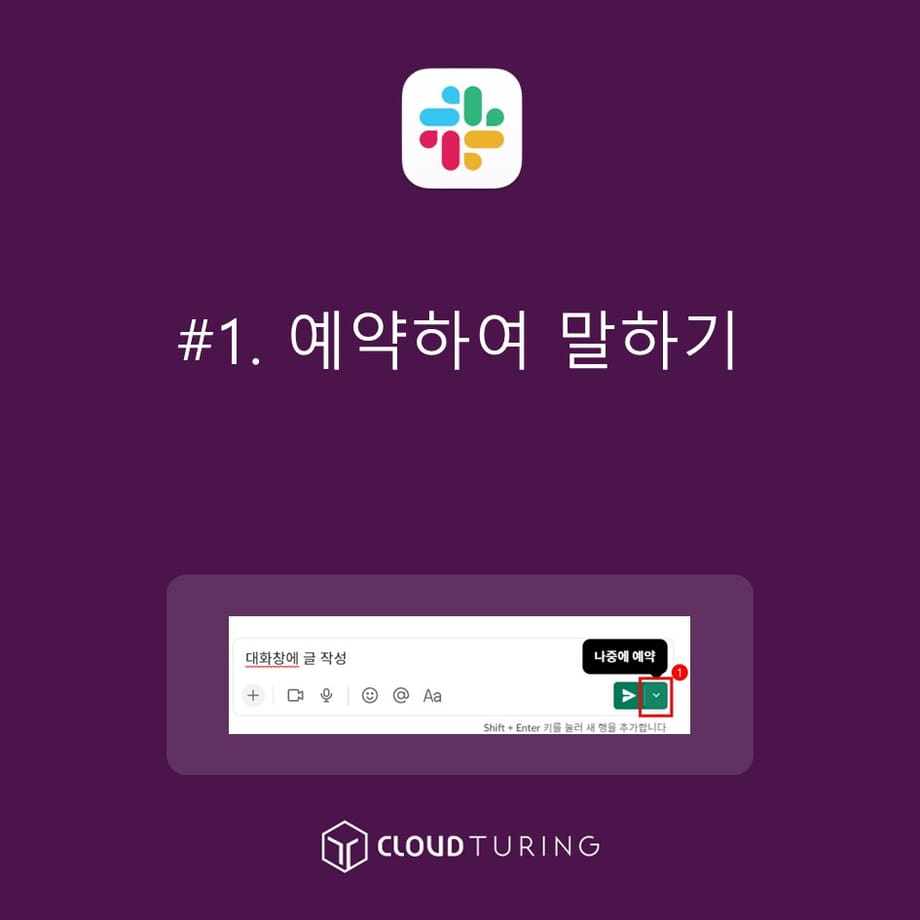
예약하여 말하기
협업툴로 사용되는 사내메신저 Slack에서 예약하여 말하는 방법을 안내해드려요.
정식 명칭은 "나중에 예약"이예요.
당장 메시지가 전송되지 않고, 예약해놓은 특정 시간이 되면 메시지가 전송되는 것을 의미해요.
생각보다 예약해서 말해야할 경우가 종종 있어요.
- 담당자가 연차나 휴가 사용으로 인해 근무중이 아닐때, 예약 메시지를 걸어놓기
- 각자의 시차출근제 혹은 자율출근제로 인해 업무시간이 달라서 담당자가 근무중이 아닐때, 예약 메시지를 걸어놓기
- 갑자기 밤늦게 업무 관련 일이 떠올랐으나, 나중에 말하면 잊어버릴꺼 같을때 미리 예약하여 업무시간대에 말하기
등이 있어요.
사용 조건
무료 버전에서도 사용 가능
유사한 기능
- 리마인드
- /remind 를 이용한 슬랙봇 활용
- 리마인드 활용법은 다른 글에서 안내
- 워크플로 빌더
- 유료 버전에서 제공되며, 간편한 방식으로 구성 가능
사용 방법
1. [초안 및 전송됨]을 활용하여, 사용자 혹은 해당 채널을 선택함. 혹은 바로 원하는 사용자의 DM이나 해당 채널로 이동함.
- 슬랙 왼쪽 상단에 바로 버튼이 노출되고 있는 경우도 있지만, 없는 경우에는 [더 보기] → [초안 및 전송됨]을 누르면 됨
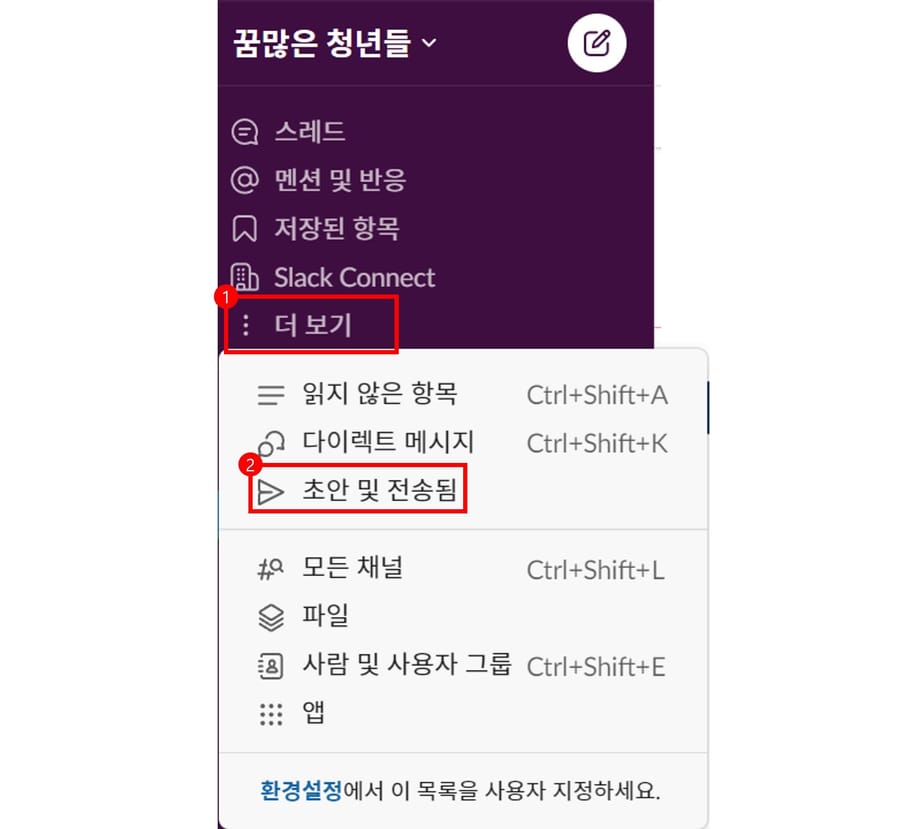
[초안 및 전송됨]을 클릭
2. Slack 하단 대화창에 글을 작성합니다.
- 글을 작성하되, Enter를 누르지 않습니다.
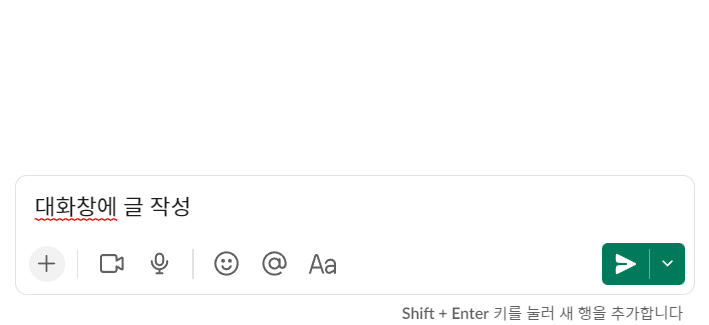
채팅창에 글을 작성합니다
3. 오른쪽 아래에 하단 화살표키로 마우스를 가져다대면 [나중에 예약]이라는 버튼이 있습니다.
- 이 버튼을 클릭합니다.
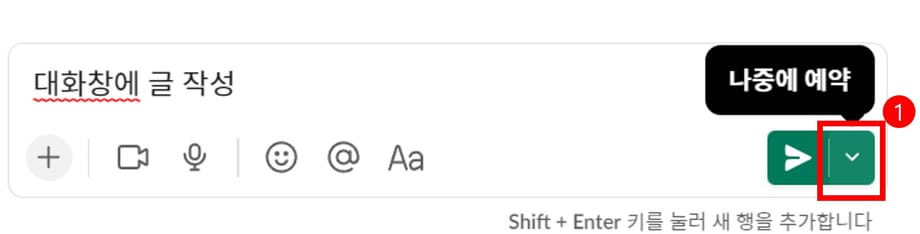
[나중에 예약]이라는 버튼을 클릭
4. 시간 설정이 가능하며, 사용자가 지정해서 시간을 저장할 수도 있습니다.
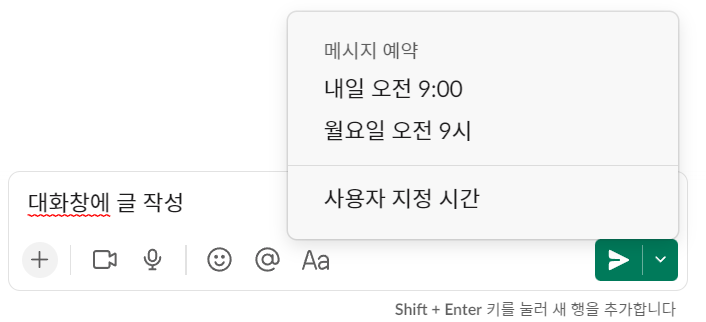
시간 설정 화면
5. 얼핏보면 시간이 10분 단위로만 가능한 것처럼 보이지만, 수기로 수정하여 1분 단위의 디테일한 시간 설정도 가능합니다.
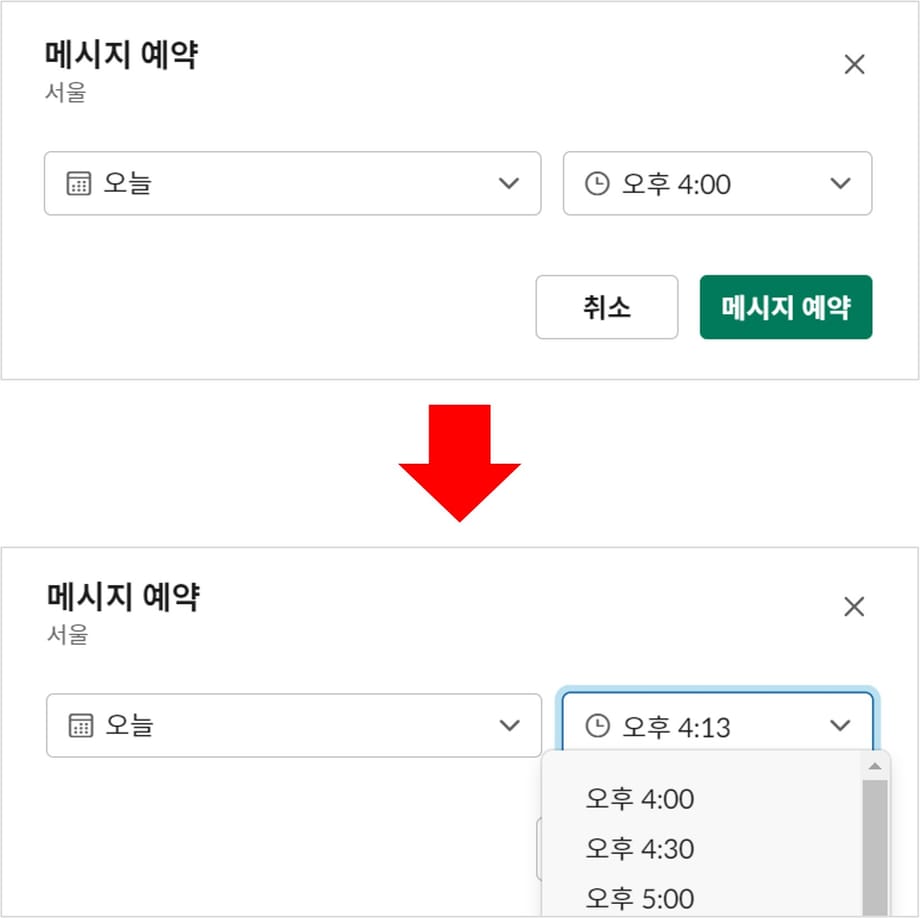
시간 설정을 합니다
6. 예약이 완료되면 해당 DM이나 채널에 예약된 내역이 나옵니다.
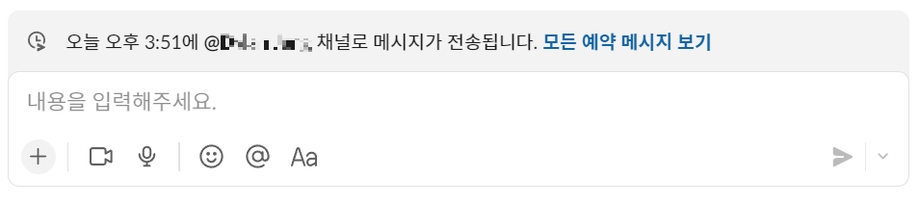
예약 내역을 확인할 수 있어요
그 외 참고사항
- 예약된 내용은 발송되기 전까지 본인 외에는 볼 수 없어요.
- 모바일에서는 보내기 버튼을 꾹~ 누르고 있으면 시간 설정할 수 있도록 떠요.
- 쓰레드에는 PC든 모바일이든 예약기능을 지원하지 않아요.(22년 10월 06일 기준)
- 대화에서 가능한 모든 형태의 메시지 전달이 가능해요.
- 즉, "@아무개" 형태로 멘션을 한다거나, 코드 블록을 사용한다거나, 굵은 글씨를 넣는 등의 모든 대화 형태가 가능해요.
- [모든 예약 메시지 보기]를 누르거나, [초안 및 전송됨]을 눌러서 예약된 메시지를 확인 및 삭제할 수 있어요.








